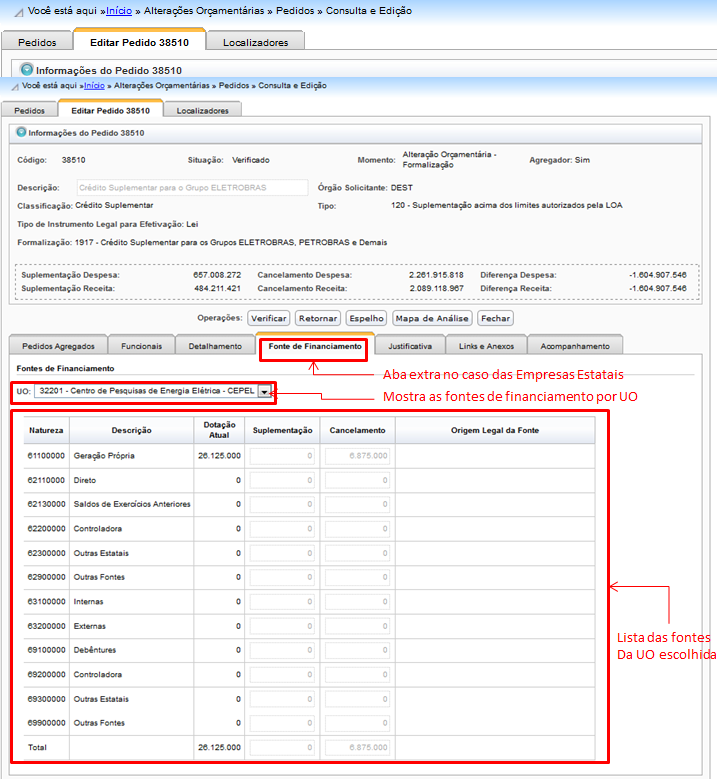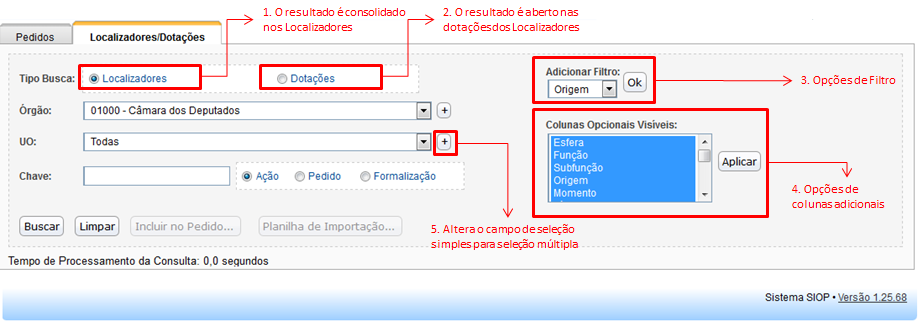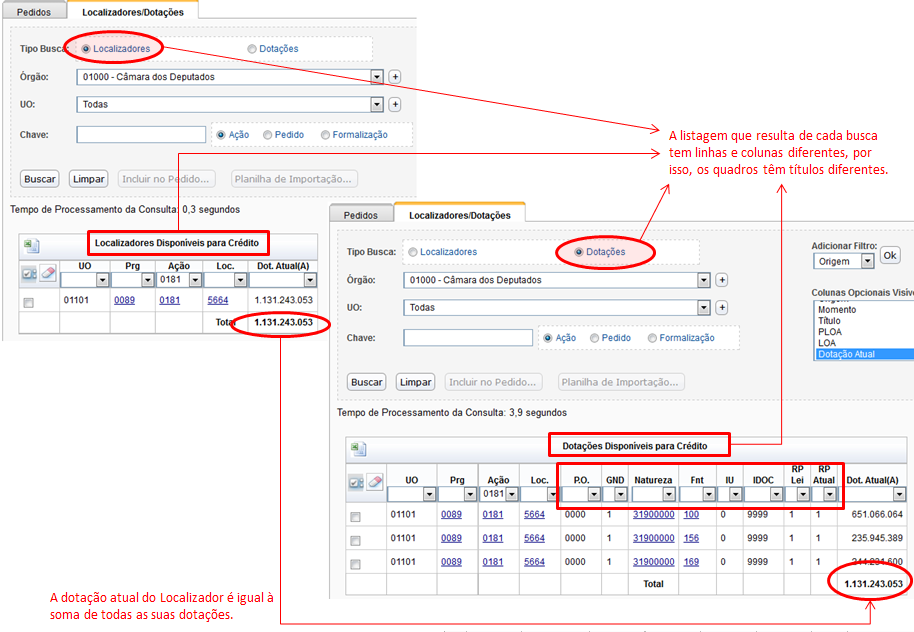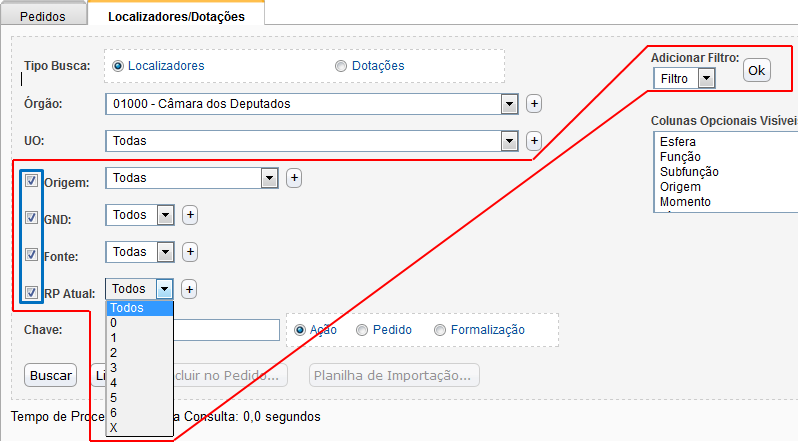Tabela de conteúdos
Pedidos de Alterações de Créditos das Empresas Estatais
Neste manual estão informações específicas no tratamento de alterações orçamentárias pelo SEST (antigo DEST). Em muitos casos o SEST possui regras específicas de Alterações Orçamentárias.
1. Solicitação de Crédito DEST no SIOP
Quando se acessa o Sistema com o Perfil DEST para se fazer alguma Alteração de Crédito, deve-se proceder conforme explicado para os Pedidos que não sejam do DEST. Entretanto, há uma diferença: os Pedidos para as Empresas Estatais devem explicitar as fontes de financiamento utilizadas.
Na tela acima, estão destacados três objetos. O primeiro é a Aba Fontes de Financiamento; o segundo é a caixa de seleção que apresenta as UO envolvidas no Pedido; terceiro a lista das fontes utilizadas para o usuário prover os valores de cancelamentos e suplementações.
Os pedidos de Créditos são regidos por portaria do DEST.
2. Consulta de Pedido pelos Localizadores e Dotações
Esta funcionalidade é uma opção para se encontrar Localizadores ou Dotações e saber em que estão envolvidos. O acesso se dá pelo caminho “»Início » Alterações Orçamentárias » Pedidos » Consulta e Edição”, de acordo com a imagem abaixo.
A tela que se abre, na imagem abaixo, é uma típica tela para pesquisa de dados do SIOP com algumas funcionalidades adicionais interessantes para serem comentadas.
Os destaques 1 e 2 são as opções de tipo de pesquisa. Podem ser dois:
- O primeiro (Localizador) é um resultado consolidado no Localizador, ou seja, que não exibe os detalhes das dotações.
- O segundo retorna o detalhamento das dotações dos Localizadores. Compare os resultados na imagem abaixo. Observe que, para a ação 0181, na pesquisa por Localizadores possui apenas uma linha cujo o valor é a soma das linhas da pesquisa por dotações.
O destaque três são as opções de filtro que se deseja aplicar. Esta funcionalidade opera de forma cumulativa, de forma que, a cada vez que se escolhe algum tipo de filtro e se aciona o botão OK, o campo correspondente ao filtro é acrescentado à tela. Sed escolhermos todas as opções de filtro, a tela ficará:
No exemplo acima, foram adiciondado quatro filtros (Origen, GND, Fonte e RP Atual). Todos eles vêm com caixas de seleção simples para ser escolhido algum valor. Essas caixas de seleção simple, entretanto, podem ser alteradas para caixas de seleção múltipla caso o botão “+” seja clicado. Pode voltar ao estado orginal se o botão “-” que aparece no lugar do botão “+” for acionado. Para se remover algum filtro, bastar marcar a caixa correspondente dentro do quadro azul acionar “OK”
O destaque 4 mostra que o resultado da pesquisa pode ter colunas opcionais acrescentadas. Se nada for escolhido, na pesquisa Localizadores, as colunas serão UO, Programa, Ação e Localizador. Na pequisa Dotações, as colunas serão UO, Programa, Ação, Localizador, PO, GND, Natureza, Fonte, IDUSO, RP original na LOA e RP atual.
Essas são as colunas mínimas que o sistema exibe. Pode-se acrescentar outras colunas, conform o destaque 5. O campo que aceita multisseleção mostra uma lista de colunas possívbeis a serem adicionadas, bastando clicar sobre elas, acionando a tecla CTRL (para seleções não contínuas) ou SHIFT (para seleções contínuas. As colunas disponíveis são Esfera, Função, Subfunção, Origem, Momento, Título, PLOA, LOA, Dotação Atual, Empenhado, Dotação Disponível, Autorizado, Liquidado, Pago, Bloqueado SOF e Bloqueado para remanejament.
Por fim, o botão “+” ao lado dos campos de seleção simples (como Órgão, UO e Filtros) serve para transformar o campo de seleção em multisseleção, aparecendo no lugar do botão outro botão, desta vez “-”, que serva para transformar o campo de multisseleção para seleção simples.
Observação: o conjunto de pedidos e detalhes de informações como Janelas de Trabalho de alterações orçmentárias configuradas para o DEST somente são vistos ao entrar no SIOP com os perfis do DEST. Com os demais perfis do SIOP as informações serão obviamente outras baseadas no dados para esfera 10 e 20.
3. Pedidos e Formalizações
Para o SEST (e Leju) no SIOP, os pedidos deveme estar no momento Ato Legal para poderem ser incluídos numa formalização. Assim, para alterar um pedido ele deve ser removido da formalização e retornado ao momento OC.